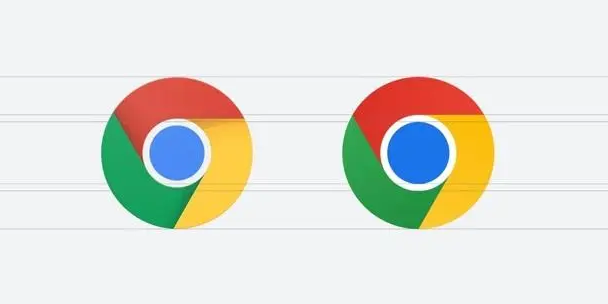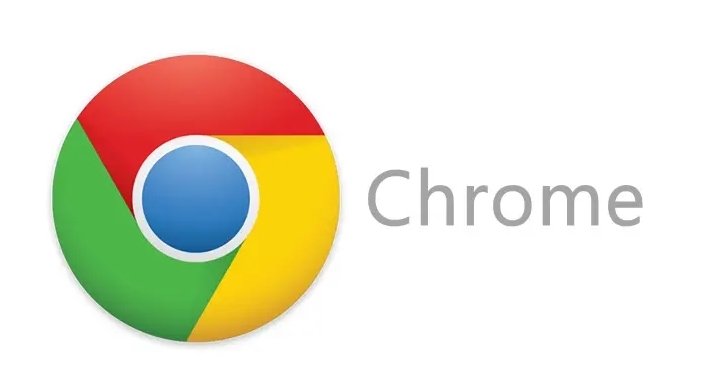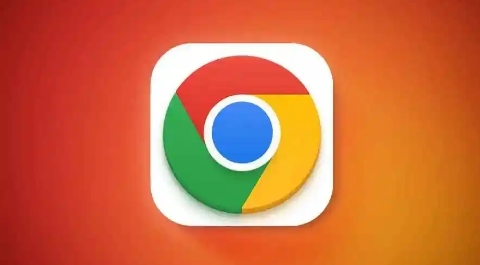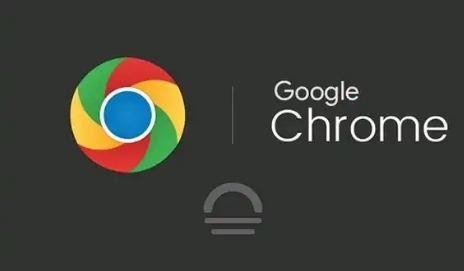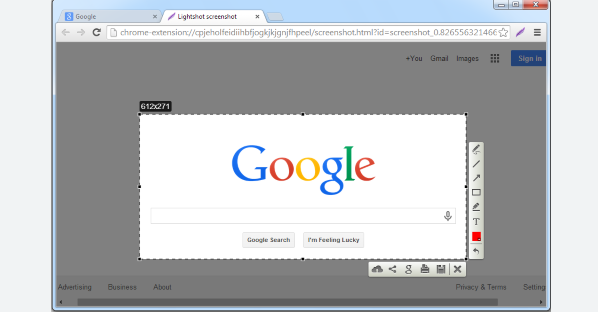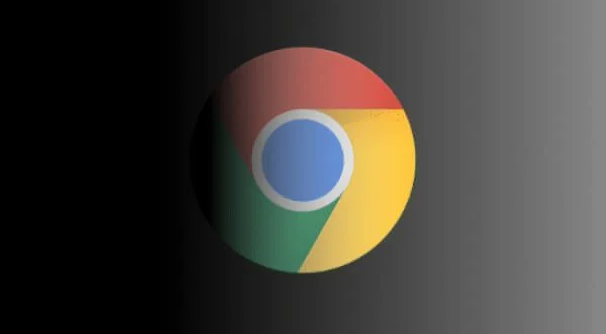谷歌浏览器cpu占用率高怎么办?如今很多用户都在使用谷歌浏览器,这款浏览器具有风的功能,并且支持安装扩展程序,还能进行个性化设置,是一款超级好用的网络浏览器软件,不少用户在使用这款浏览器的时候会出现cpu占用过高的情况,导致浏览器运行不畅,那么这个时候要如何解决呢。接下来就让小编给大家带来解决谷歌浏览器占CPU过高的办法,希望能够帮助大家解决问题。
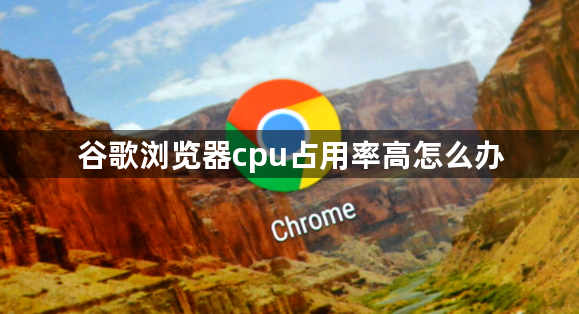
解决谷歌浏览器占CPU过高的办法
方法一
1、打开谷歌浏览器,点击右上角【自定义及控制】,选择【设置】进入,进入后在左侧选择【您与Google】,点击【同步功能和Google服务】。

2、取消勾选【帮助我们改进Chrome的功能和性能】。
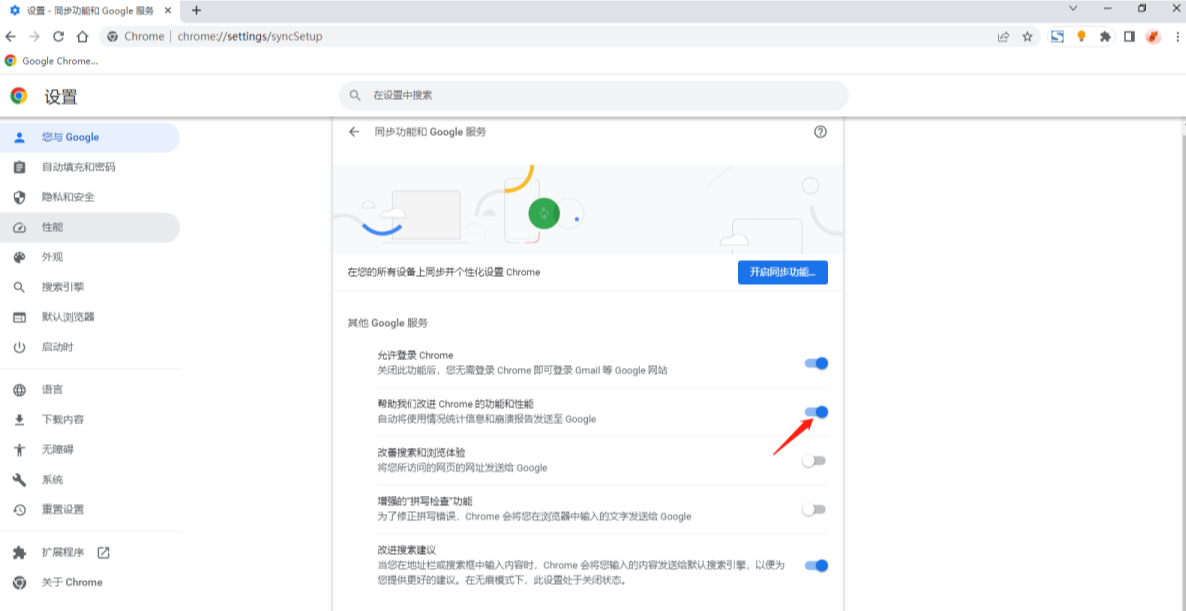
3、找到安装目录下的【manifest.json】文件,将【allow-reporter-logs: true】 修改为 【allow-reporter-logs:false】。
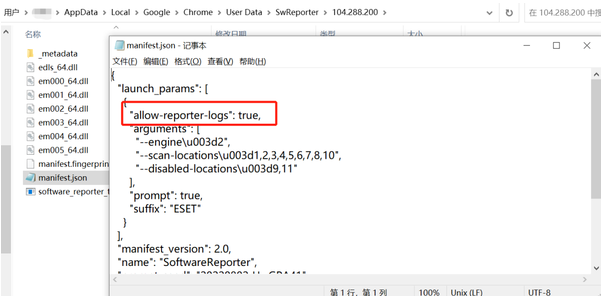
方法二
1、在电脑中找到【software reporter tool】文件夹并打开,右击software_reporter_tool.exe选择【属性】。
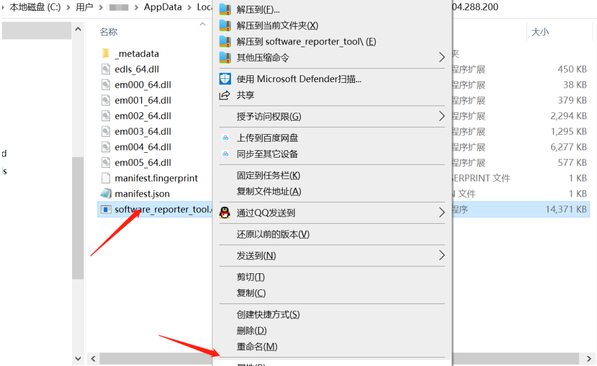
2、点击上方【安全】选项,选择【高级】。
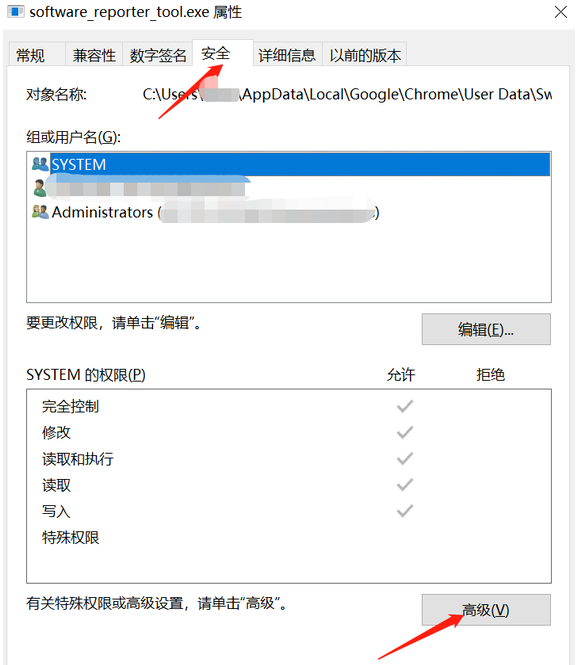
3、在高级安全设置界面中点击【禁用继承】。
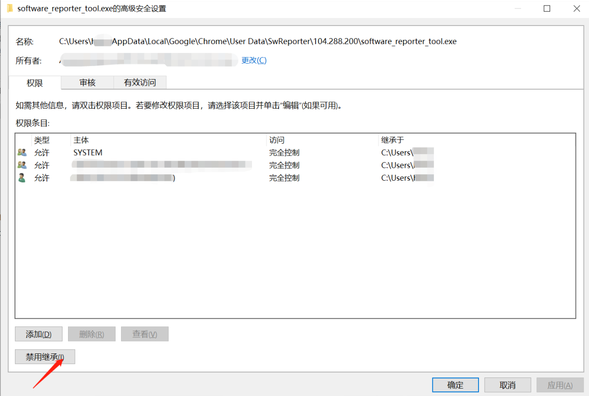
4、在弹出的对话框中选择【从此对象中删除所有继承的权限】,之后不停点击【确定】即可。
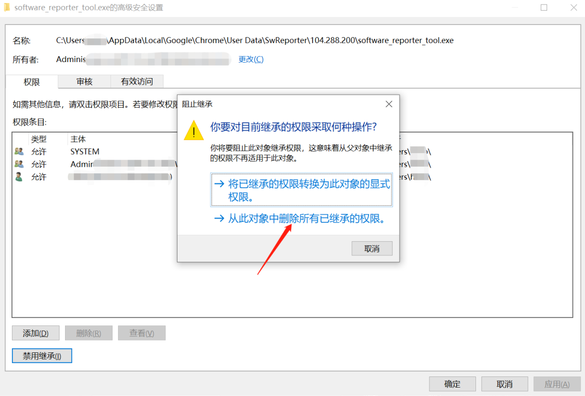
上述就是【谷歌浏览器cpu占用率高怎么办?解决谷歌浏览器占CPU过高的办法】的全部内容啦,希望能够给大家带来帮助,更多谷歌浏览器教程分享,敬请关注Chrome浏览器官网!